削除 Softonic (ウイルスリムーバルガイド) - 2019年3月月更新
Softonic削除方法
Softonicとは?
Softonic – 検索結果を宣伝で埋め尽くす PUP
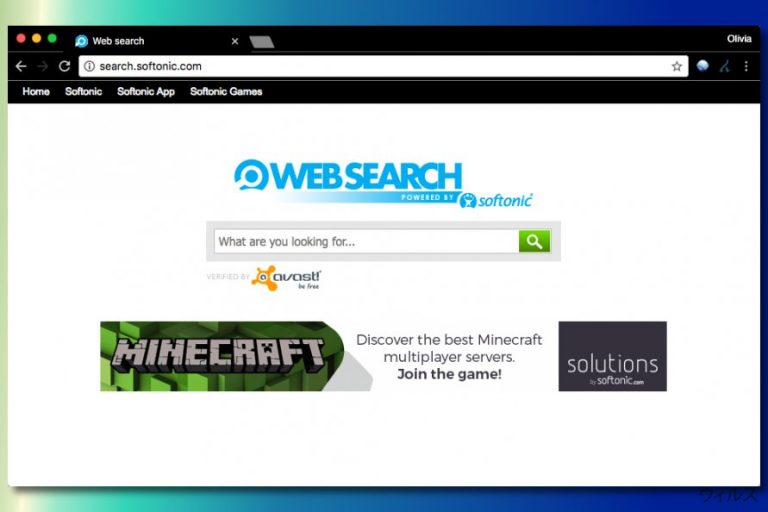
Softonic – 有名なダウンロードサイトで、様々なソフトウェアをダウンロードできます。しかし、何百人ものユーザーが、突然ウェブブラウザに現れる Softonic の迷惑な通知について報告を寄せています。ユーザーを騙して潜在的に迷惑なプログラムをインストールさせ、閲覧エクスペリエンスを台無しにしNPII の損失の原因となる場合もあるため、どうぞ十分に注意してください。
Softonic Web Search はブラウザのアドオン であり、バンドリングを利用して積極的に拡散されているため 、一部の被害者がダウンロードした覚えがないというのも頷けます。侵入を果たすとすぐにウェブブラウザを片っ端からハイジャックして、新しい検索プロバイダを投下します。一般に、search.softonic.com または en.softonic.com というウェブサイトになりますが、これらはこの手法を使用して推奨されたものです。
その結果、Softonic ウィルスは被害者のデスクトップにスポンサー付きの通知を表示させるようになるのです。彼らの目的はユーザーを予め決められているウェブサイトにリダイレクトさせ、求められるソフトウェアをまんまとインストールさせてお金を稼ぐことにあります。このようなブラウザハイジャッカーに出くわすのは初めてだという方には、本記事末尾のガイドをお読みになってこの PUP を駆除されることをお勧めします。
en.softonic.com ポップアップおよびリダイレクトに関連する主な危険性は、最終的に有害なウェブサイトにたどり着くところにあります。ペイパークリック手法でお金を稼ぐ開発者のほとんどは、サードパーティにリンクを張る前に相手を入念にチェックすることができません。その結果、知らずしらずのうちにマルウェアに感染しているウェブサイトにリダイレクトされる場合があるのです。
このアプリがいかに信頼性が高く信用できるように見えたとしても、どうぞ十分に注意してください。特に、あなたの承認を得ずに侵入してきた場合は、Softnic を PC から駆除されることを強くお勧めします。手動でできない場合は、もっと簡単な方法があります – 最新版の FortectIntego で PC をスキャンして、危険と報告されたものをすべて除去しましょう。
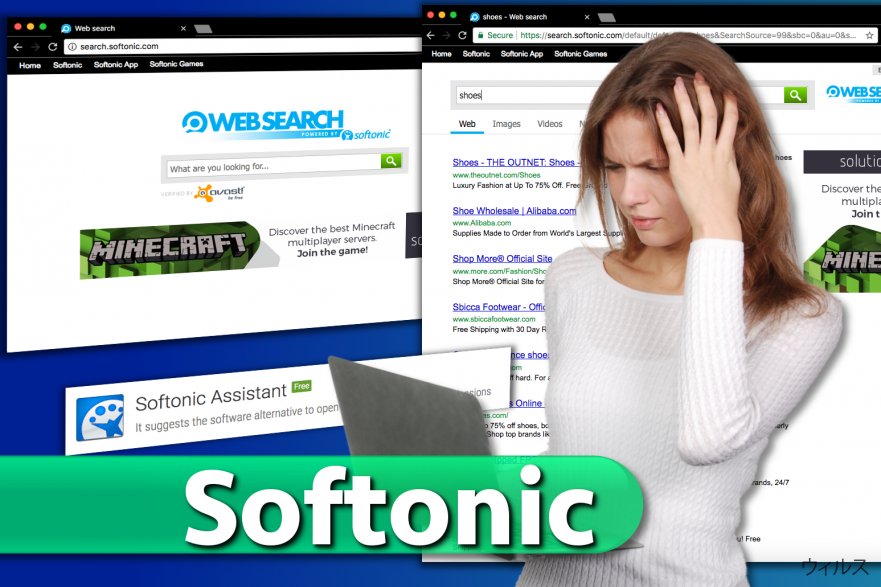
Softonic は怪しいソフトウェアを宣伝するために用いられる攻撃的なマーケティング手法の最新の例の 1 つです。そのポップアップ通知に引っかかると、無用な検索エンジンや怪しいブラウザアドオン、その他の PUP をインストールさせられることがあります。このプログラムをしばらく目にしている場合、あるいは偽ものとは知らずにそのような広告をクリックしてみたという場合は、今すぐに評判の良いアンチスパイウェアで PC をスキャンすべきです。
すでに述べたように、Softonic の駆除はさほど複雑ではありません。これは潜在的に迷惑なプログラムであり、重大なウィルスではないためです。最新版のアンチスパイウェアにこの仕事を任せるか、本記事末尾に載せてあるステップごとのガイドをご利用ください。
いつの間にか Softonic のような PUP をインストールさせる手段
Softonic Toolbar は不正なマーケティング手法またはその公式サイトを通して配布されています。softonic.com サイトで推奨されているソフトウェアの一部は便利ではあるもののインストールには注意が必要です。そうしないと、PC に迷惑なアプリをいくつも感染させることになるためです。
このサイトから多くの PC ユーザーが PUP をインストールするのも不思議ではありません – 世界で最も人気のあるサイトの上位 200 に入っており、特にアメリカや中国で高い人気となっています 。
さらに、前述のツールバーを推奨するサイトや他のアプリケーションとの抱き合わせで意識的にインストールする場合もあります。怪しいマーケティング手法と言えば、通常はフリーウェアやシェアウェアを利用して、追加の「コンポーネント」として PC に入り込むのです。
インストールされると、すぐに独自のアドオンや拡張機能を投下し、あらゆるインターネットブラウザに現れます。Softonic Web Search アプリはウェブ検索のアクティビティを向上させるために作成されたものではないため、すぐに削除してください!そのような目的ではなく、改ざんされた検索結果を表示してユーザーを有害なサイトにリダイレクトさせるアプリなのです。
さらに、様々なマルウェアを推奨するハッキングされたサイトに強制的に移動させられることもあるのでご注意ください。このアプリを回避するには、フリウェアーのインストールの際に「カスタム」または「拡張」インストールを選択する必要があります。インストールしたいプログラムの裏に隠れているオプションのコンポーネントを表示させられるのはこれらのメソッドのみなのです。
PC に上述のプログラムをまだインストールしていないのに開いたウェブサイトに毎回表示されるという場合は、今すぐにアンインストールする必要があります。そのためにはこのガイドをご利用ください。
Softonic に関するよくある質問:
質問: こんにちは。何年も Softonic を使っているのですが、最近になってこのサイトからスパイウェアのようなプログラムをインストールしたのでもう使いたくないと思っています。実際、ソフトウェアのダウンロードソースにはもっと注意しようと思います。そのため、Softonic のアカウントを削除またはアンインストールする方法を探しています。教えていただけませんか?
回答: ようこそ。Softonic のアカウントの削除は以下の要領で行ってください:
- www.softonic.com サイトを開き、ログインしていることを確認します。ご自分の username (ユーザー名) をクリックし、(左のパネルにある) Edit my Details (詳細情報の編集) を選択します。
- Delete my account (アカウントの削除) オプションをクリックします。選択した内容を確認してもう一度 Delete (削除) をクリックします。退会する理由の選択はオプションです!
質問: Softonic Downloader はどうやって駆除すればよいでしょうか?このプログラムをコントロールパネルからアンインストールしようとしているのですが、どうもうまくいかないようです。何か先に解決すべきバグやエラーがあるのでしょうか?助けてください!
回答: 一部のユーザーから Softonic Downloader の除去について報告が寄せられています。この問題はどうやらこのソフトウェアがシステムからアンインストールされないように防いでいるプログラムのコンポーネントに関連があるようです。まずすべきことは、ダウンローダーに関連のあるすべてのプロセスを停止させることです。Windows Task Manager を開き (Control + Alt + Delete をクリック)、プロセスリストを調べて何か上述のダウンローダーに関連のあるプロセスがないか調べてください。それらを選択して終了させます。
最後に、当社でご用意したガイドをお読みになることをお勧めします。Softonic for Windows の駆除方法が記載されています。アンインストールする際に「アクセスが拒否されました」というエラーが出る場合は、ソフトウェアに関連のあるプロセスをすべて停止させ、ブラウザから怪しい拡張機能を消去してください。
質問: うっかり Softonic Assistant をインストールしたのですが、Windows を起動するたびに自動的に実行されています。このプログラムを無効にする方法はありますか?これはウィルスか何かでしょうか?迷惑なメッセージが表示されてとても困っています。これをインストールする前は万事オーケーだったのです!
回答: 不明なファイル拡張子の付いたファイルを開くために別のソフトウェアを提案してくるようなソフトウェアが邪魔だと思われるなら、コンポーネントをアンインストールして駆除することができます。このプログラムは有害ではなく、簡単に駆除できます。以下のガイドをお読みください。
PC から Softonic アプリを除去する
上述のアプリをインストールしていない方は、恐らく Softonic ウィルスの除去方法を探しておられることでしょう。まず知っておくべきことは、このアプリが有害なプログラムではないこと、つまりマルウェアのカテゴリには入らず、ウィルスとは呼べないことです。通常知らないうちに入り込んでくるため、多くの PC ユーザーがクレームを上げており、当社ではシステムから駆除することをお勧めしています。
何度も繰り返して en.softonic.com、search.softonic.com、その他類似のウェブサイトにリダイレクトさせられるのですが、これらは潜在的に危険だとみられています。Softonic を素早く駆除するために、以下のステップに従ってブラウザを修復してください。
このガイドでは Chrome や他のウェブブラウザから直ちに Softonic をアンインストールする方法をご説明しています。そのため、どのブラウザが感染しているかには関係なく、ご自分で修復することができます。
ウィルスによる破損は FortectIntego を利用して取り除くことができます。 潜在的に迷惑なプログラムおよびウィルスと、関連の全てのファイルおよびレジストリエントリの検出には SpyHunter 5Combo Cleaner および Malwarebytes をお勧めします。
手動 Softonic削除方法
Uninstall from Windows
- Windows のタスクマネージャ経由で Softonic のすべてのプロセスを終了させます。このパネルを起動するには、Control + Alt + Delete を同時に押下してください。
- 次に、「プロセス」タブに移動し、この迷惑ソフトに関連のあるプロセスを選択します。「タスクを終了する」をクリックします。Softonic に関連のある他のプロセスもすべて同じようにしてください。
- 以下のガイドに従って、迷惑プログラムをアンインストールしてください。
Windows 10/8 のマシンから Softonic を除去するには、以下のステップに従ってください:
- Windows 検索ボックスにコントロールパネルと入力して Enter を押すか、検索結果をクリックします。
- プログラムの下のプログラムのアンインストールを選択します。

- リストから Softonic に関連するエントリ (または最近インストールされた怪しいプログラムすべて) を探します。
- アプリケーションの上で右クリックし、アンインストールを選択します。
- ユーザーアカウント制御が表示されたら、はいをクリックします。
- アンインストールプロセスが完了したら OK をクリックします。

Windows 7/XP ユーザーの場合は、以下のガイドに従ってください:
- Windows スタート > 右ペインにあるコントロールパネル の順にクリックします (Windows XP ユーザーの場合は、プログラムの追加/削除をクリックします)。
- コントロールパネルで、プログラム > プログラムのアンインストールの順に選択します。

- 不要なアプリケーションの上で 1 回クリックして選択します。
- その上でアンインストール/変更をクリックします。
- 確認プロンプトではいを選択します。
- OK を 1 回クリックして除去プロセスを終了します。
削除するSoftonic からMac OS X system
-
OS Xを使用している場合は、画面左上のGoボタンをクリックしApplicationsを選択

-
Applicationsフォルダが表示されたらSoftonicもしくは他の不審なプログラムを探し、それぞれ右クリックしMove to Trashを選択する。

MS Edge/Chromium Edge のリセット
MS Edge から不要な拡張機能を削除する:
- メニュー (ブラウザウィンドウの右上にある横に並んだ 3 つのドット) を選択して拡張機能を選びます。
- リストから 関連の拡張機能を選択して歯車アイコンをクリックします。
- 下にあるアンインストールをクリックします。

クッキーや他のブラウザデータを消去する:
- メニュ- (ブラウザウィンドウの右上にある横に並んだ 3 つのドット) をクリックしてプライバシーとセキュリティを選択します。
- 閲覧データのクリアで、クリアするデータの選択を選びます。
- すべてを選び (パスワードは外しますが、適切な場合はメディアライセンスも含めておくと良いでしょう)、クリアをクリックします。

新しいタブとホームページの設定を復元する:
- メニューアイコンをクリックして設定を選択します。
- 次に起動時セクションに移動します。
- 何か怪しいドメインがある場合は削除をクリックします。
上述の方法でうまくいかなかった場合の MS Edge のリセット方法:
- Ctrl + Shift + Esc を押してタスクマネージャーを開きます。
- ウィンドウの下にある詳細矢印をクリックします。
- 詳細タブを選択します。
- スクロールダウンして名前に Microsoft Edge が入っている各エントリに移動します。それぞれの上で右クリックしてタスクの終了を選択すれば MS Edge が停止します。

このソリューションでもうまくいかない場合は、さらに高度な方法で Edge をリセットすることになります。先に進む前にデータのバックアップを取る必要があることに留意してください。
- PC で次のフォルダを見つけてください: C:\\Users\\%username%\\AppData\\Local\\Packages\\Microsoft.MicrosoftEdge_8wekyb3d8bbwe.
- キーボードで Ctrl + A を押してすべてのフォルダを選択します。
- その上で右クリックし、削除を選択します。

- 次にスタートボタンの上で右クリックし、Windows PowerShell (管理者) を選択します。
- 新しいウィンドウが開いたら、次のコマンドをコピー&ペーストして Enter を押します:
Get-AppXPackage -AllUsers -Name Microsoft.MicrosoftEdge | Foreach {Add-AppxPackage -DisableDevelopmentMode -Register “$($_.InstallLocation)\\AppXManifest.xml” -Verbose

Chromium ベース Edge のガイド
MS Edge (Chromium) から拡張機能を削除する:
- Edge を開き、設定 > 拡張機能の順にクリックして選択します。
- 削除をクリックして不要な拡張機能を削除します。

キャッシュとサイトデータを消去する:
- メニューをクリックして設定に移動します。
- プライバシーとサービスを選択します。
- 閲覧データのクリアでクリアするデータの選択を選びます。
- 時間範囲ですべての期間を選びます。
- 今すぐクリアを選択します。

Chromium ベースの MS Edge をリセットする:
- メニューをクリックして設定を選びます。
- 左側で、設定のリセットを選びます。
- 設定を復元して既定値に戻しますを選択します。
- リセットを押して確定します。

Mozilla Firefox のリセット
前述のツールバーで Firefox のユーザーがお困りです。以下のガイドでは迷惑な追加プログラムをこのブラウザから駆除する方法をご説明します。
危険な拡張機能を削除する:
- Mozilla Firefox ブラウザを開いて メニュー (ウィンドウの右上コーナーにある 3 本線) をクリックします。
- アドオン を選択します。
- ここで Softonic に関連のあるプラグインを選択し、削除をクリックします。

ホームページをリセットする:
- 右上コーナーにある 3 本線をクリックしてメニューを開きます。
- オプションを選択します。
- ホームオプションで、Mozilla Firefox を起動するたびに新しく開きたいサイトを入力します。
Cookie とサイトデータを消去する:
- メニューをクリックしてオプションを選択します。
- プライバシーとセキュリティセクションに移動します。
- スクロールダウンして Cookie とサイトデータの位置に移動します。
- データを消去…をクリックします。
- クッキーとサイトデータと一緒にウェブコンテンツのキャッシュも選択して消去を押します。

Mozilla Firefox のリセット
上述のガイドに従っても Softonic が削除されなかった場合は、Mozilla Firefox をリセットしてください:
- Mozilla Firefox ブラウザを開いてメニューをクリックします。
- ヘルプに移動し、トラブルシューティング情報を選択します。

- Firefox の性能改善セクションで、Firefox をリフレッシュ…をクリックします。
- ポップアップが開いたら、Firefox をリフレッシュを押して確定します – これで Softonic の削除が完了します。

Google Chrome のリセット
Chrome から Softonic を除去するには、以下のステップを実行してください。
Google Chrome から有害な拡張機能を削除する:
- Google Chrome を開いてメニュー (右上コーナーにある縦に並んだ 3 つのドット) をクリックし、その他のツール > 拡張機能の順に選択します。
- 新しく開いたウィンドウにはインストール済みの拡張機能がすべて表示されます。削除をクリックして、Softonic に関連のありそうな怪しいプラグインをすべてアンインストールしてください。

Chrome のキャッシュおよびウェブデータを削除する:
- メニューをクリックして設定を選択します。
- プライバシーとセキュリティで閲覧履歴データの削除を選択します。
- 閲覧履歴、Cookie と他のサイトデータ、キャッシュされた画像とファイルも選びます。
- データを削除をクリックします。

ホームページを変更する:
- メニューをクリックして設定を選択します。
- 起動時セクションに Softonic などの怪しいサイトがないか調べます。
- 特定のページまたはページセットを開くをクリックし、3 点ボタンをクリックすると削除オプションがあります。
Google Chrome をリセットする:
上述の方法でうまくいかなかい場合は、Google Chrome をリセットして Softonic 関連のコンポーネントをすべて駆除します:
- メニューをクリックして設定を選択します。
- 設定で、スクロールダウンして詳細設定をクリックします。
- スクロールダウンしてリセットとクリーンアップセクションに移動します。
- 設定を元の既定値に戻すをクリックします。
- 設定のリセットで確定すれば Softonic の駆除は完了です。

Safari のリセット
Safari から迷惑な拡張機能を削除する:
- Safari > 環境設定… の順にクリックします。
- 新しいウィンドウで、拡張機能を選択します。
- Softonic に関連する迷惑な拡張機能を選んでアンインストールを選択します。

Safari からクッキーや Web サイトのデータを消去する:
- Safari > 履歴を消去… をクリックします。
- 消去の対象のドロップダウンメニューですべての履歴を選択します。
- 履歴を消去で確定します。

上述の方法がうまくいかない場合の Safari のリセット方法:
- Safari > 環境設定…の順にクリックします。
- 詳細タブに移動します。
- メニューバーに“開発”メニューを表示にチェックを入れます。
- メニューバーで開発をクリックし、キャッシュを空にするを選択します。

After uninstalling this potentially unwanted program (PUP) and fixing each of your web browsers, we recommend you to scan your PC system with a reputable anti-spyware. This will help you to get rid of Softonic registry traces and will also identify related parasites or possible malware infections on your computer. For that you can use our top-rated malware remover: FortectIntego, SpyHunter 5Combo Cleaner or Malwarebytes.
あなたにおすすめ
政府のスパイ行為を許してはいけません
政府は利用者のデータの追跡あるいは市民へのスパイ行為に関しては多くの問題を抱えています。そこで、このことを考慮に入れて、怪しい情報収集の行いについて学びましょう。インターネット上では完全匿名にすることにより、迷惑な政府系の追跡行為を避けましょう。
オンラインにアクセスするために違うロケーションを選択し、特定のコンテンツ制限もなく、オンラインに接続して欲しいものにアクセスする時、別の場所を選択することができます。 Private Internet Access VPN を使用すると、ハッキングされるリスクがなく、簡単にインターネット接続をお楽しみいただけます。
政府の他の迷惑な当事者によりアクセス可能な情報をコントロールし、スパイ行為を受けずにオンラインサーフィンをお楽しみください。不法行為に関与しておらず、また自分のサービス、プラットフォームのセレクションを信頼していたとしても、自分自身の安全性を常に疑い、 VPN サービスを使用して予防的措置を講じておきましょう。
マルウェアの攻撃に遭った場合に備えて、バックアップファイルを作りましょう
コンピュータを使用していると、サイバー感染や自分のうっかりミスによりいろいろなものを失くして困ることがあります。マルウェアによって生じるソフトウェアの問題や暗号化による直接的なデータの損失から端末の問題や恒久的なダメージに繋がる恐れがあります。そんな時に適切な 最新のバックアップ があれば、そのような場面に遭遇しても簡単に元通りに回復して仕事に戻れます。
端末に何か変更を加えたらバックアップを取っておけば、マルウェアが何かを変更したり端末の問題が原因でデータの破壊やパフォーマンスの低下が発生した時点に戻すことができるため、バックアップの作成は不可欠です。元に戻せる機能を利用して、日常の、あるいは毎週ごとの習慣としてバックアップを取るようにしましょう。
なにか重要なドキュメントやプロジェクトの前のバージョンを取ってあれば、ストレスや障害も防げます。マルウェアが突如として現れた場合に大変便利です。システム復元には Data Recovery Pro をぜひご利用ください。


